- โปรแกรมฟรี EaseUS
- Data Recovery Wizard Free
- Todo Backup Free
- Partition Master Free
Table of Contents
![]() Related Posts
Related Posts
ในฐานะผู้ใช้ Windows คุณอาจพบข้อผิดพลาด " ไม่สามารถเริ่ม Microsoft Outlook ได้ " เมื่อเลือกโปรแกรมจากเมนู Start การใช้งาน Outlook ที่ล้มเหลวถือเป็นปัญหาใหญ่ เพราะคุณไม่สามารถเข้าถึงอีเมล ปฏิทิน บันทึกย่อ และอื่นๆ ได้
เนื่องจาก Microsoft Outlook หรือ Microsoft Outlook 365 ใช้สำหรับการส่งและรับอีเมล การจัดการปฏิทิน การบันทึกชื่อและหมายเลขโทรศัพท์ของผู้ติดต่อ และการติดตามโครงการอื่นๆ โดยใช้ Outlook เมื่อไม่นานมานี้ พบว่าผู้ใช้พีซีจำนวนมากขึ้นอย่างไม่คาดคิดเกี่ยวกับปัญหา " ไม่สามารถเริ่ม Microsoft Outlook ได้ ไม่สามารถเปิดหน้าต่าง Outlook ได้ ไม่สามารถเปิดชุดโฟลเดอร์ได้ " บทความนี้จะนำเสนอ 6 วิธีแก้ปัญหาที่ได้รับการพิสูจน์แล้ว
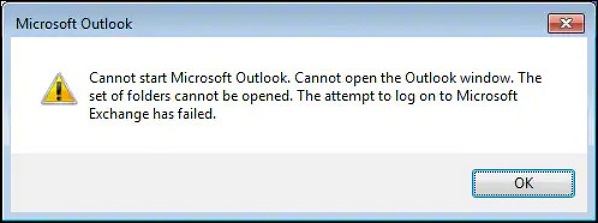
เหตุใดข้อผิดพลาดจึงไม่สามารถเริ่ม Microsoft Office Outlook ได้
ปัญหาหลักที่คุณพบขณะพบข้อผิดพลาดนี้คือความล้มเหลวในการเปิด Outlook คุณจะสังเกตเห็นว่าเคอร์เซอร์กำลังโหลดหลังจากพยายามเปิด Outlook 365 สักพักก่อนที่ข้อความแสดงข้อผิดพลาดจะปรากฏขึ้น คุณทำได้เพียงคลิกตกลงและรอให้ Microsoft Outlook ไม่ตอบสนองเพื่อดูว่าเกิดอะไรขึ้น ปัญหาหลายประการอาจทำให้ไม่สามารถเปิดโฟลเดอร์ทั้งหมดได้เลย สาเหตุทั่วไปมีดังนี้:
- ไฟล์ PST หรือ OST เสียหายหรือสูญหาย: Outlook กำลังพยายามเรียกใช้ในโหมดความเข้ากันได้ หรือคุณกำลังใช้ไฟล์โปรไฟล์ (รูปแบบคือ .pst และ .ost) ที่ถูกลบหรือเสียหายซึ่งทำใน Outlook เวอร์ชันก่อนหน้า
- 🧭บานหน้าต่างนำทางเสียหาย: Microsoft Outlook อาจหยุดทำงานหากบานหน้าต่างนำทางเสียหาย คุณสามารถลองรีเซ็ตได้ตามวิธีแก้ไขในส่วนถัดไป
- ❗การติดตั้ง Outlook ไม่ถูกต้อง: ปัญหา "ไม่สามารถเริ่ม Microsoft Outlook ได้" อาจปรากฏขึ้นหากมีการติดตั้ง Outlook ไม่ถูกต้องหรือติดตั้งใหม่ ดังนั้น โปรดดำเนินการตามขั้นตอนเหล่านี้อย่างถูกต้อง
- ❎ความขัดแย้งของรีจิสทรีภายใน: เป็นไปได้ที่โปรแกรมใหม่ที่คุณติดตั้งบนคอมพิวเตอร์ของคุณขัดแย้งกับ Outlook
- 🦠การติดไวรัสหรือมัลแวร์: การโจมตีของไวรัสอาจรบกวนระบบปฏิบัติการของคุณและสร้างความเสียหายให้กับไฟล์ Microsoft Outlook ของคุณ ดังนั้นคุณจึงไม่สามารถเปิดโปรแกรมได้อย่างถูกต้อง
วิธีแก้ไขข้อผิดพลาดไม่สามารถเริ่ม Microsoft Office Outlook ได้ [6 วิธี]
ลองแก้ไขปัญหาเหล่านี้ในส่วนนี้หากคุณใช้ Outlook 365 บนเครื่อง Windows และไม่สามารถเริ่มทำงานหรือเปิดขึ้นโดยมีปัญหา
- แก้ไข 1. รีเซ็ตบานหน้าต่างนำทาง
- แก้ไข 2. ซ่อมแซมไฟล์ที่เสียหายจาก Microsoft Office
- แก้ไข 3. ตรวจสอบโหมดความเข้ากันได้ใน Outlook
- แก้ไข 4. เรียกใช้ Microsoft Outlook ในเซฟโหมด
- แก้ไข 5. ปิดใช้งาน Add-in เพื่อแก้ไข Microsoft Outlook
- แก้ไข 6. สร้างโปรไฟล์ Outlook ใหม่
อย่างไรก็ตาม ก่อนที่คุณจะแก้ไขปัญหา "ไม่สามารถเริ่ม Microsoft Outlook ได้" บน Windows โปรดดูวิดีโอนี้ก่อน ซึ่งมี 4 วิธีในการแก้ไขปัญหานี้
- 00:03 - แสดงโปรไฟล์ของ Microsoft Outlook
- 01:23 - เข้าสู่ Microsoft Safe Mode
- 01:49 - เรียกใช้ Registry Editor
- 04:40 - ซ่อมแซมด่วน Microsoft Office
แก้ไข 1. รีเซ็ตบานหน้าต่างนำทาง
บานหน้าต่างนำทางใน Outlook 365 คือบานหน้าต่างด้านซ้ายสุด ประกอบด้วยไอคอนสำหรับการย้ายระหว่างอีเมล ปฏิทิน บุคคล งาน และรายการโฟลเดอร์ หากคุณไม่สามารถเริ่มต้น Microsoft Outlook 365 ได้เนื่องจากบานหน้าต่างนำทางเสียหาย โปรดลองรีเซ็ตบานหน้าต่างนำทางและรีสตาร์ท Outlook เพื่อทดสอบ ขั้นตอนมีดังนี้:
ขั้นตอนที่ 1. ปิด Microsoft Outlook ของคุณ
ขั้นตอนที่ 2. เลือกเมนู Start และ "Run" หรือ กด "Windows + R"
ขั้นตอนที่ 3. พิมพ์ Outlook.exe /resetnavpane ลงในกล่อง
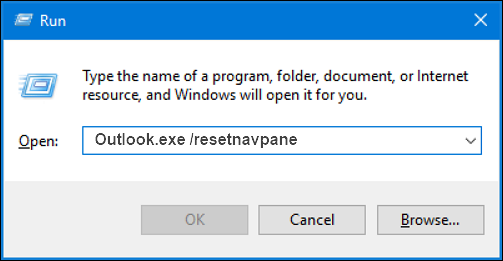
ขั้นตอนที่ 4. เลือกตกลง
แก้ไข 2. ซ่อมแซมไฟล์ที่เสียหายจาก Microsoft Office
คุณไม่สามารถเริ่ม Microsoft Office Outlook ได้เนื่องจากไฟล์ข้อมูล PST เสียหายหรือถูกลบ เครื่องมือซ่อมแซม Microsoft ในตัวในแผงควบคุมอาจช่วยแก้ไขปัญหา PST ที่เสียหายได้ แต่ขั้นตอนนี้ใช้เวลานานและอาจทำให้ข้อมูลไม่สอดคล้องกัน
ดังนั้นจึงจำเป็นต้องมีเครื่องมือ ซ่อมแซมไฟล์ ที่มีความสามารถสูง ตัวเลือกที่ดีที่สุดสำหรับผู้ใช้ Outlook365 ในการซ่อมแซมไฟล์ PST คือ EaseUS Fixo File Repair ซึ่งสามารถนำไปใช้กับสถานการณ์ข้อมูล PST เสียหายได้หลากหลาย
- สามารถซ่อมแซม ไฟล์ Excel ที่เสียหาย และยังสามารถซ่อมแซมเอกสารอื่นๆ เช่น PDF, Word เป็นต้น
- นอกจากนี้ยังสามารถซ่อมแซมไฟล์ที่เสียหายบนฮาร์ดไดรฟ์ การ์ดหน่วยความจำ แฟลชไดรฟ์ การ์ด SD เป็นต้น
- รองรับการซ่อมแซมไฟล์สำหรับปัญหาความเสียหายส่วนใหญ่และสามารถช่วยให้คุณ เปิดไฟล์ PDF ขนาด 0kb ได้
หากต้องการซ่อมแซมไฟล์ที่เสียหาย ให้ทำตามขั้นตอนต่อไปนี้:
ขั้นตอนที่ 1 ดาวน์โหลดและเปิดใช้งาน Fixo บนพีซีหรือแล็ปท็อปของคุณ เลือก "ซ่อมแซมไฟล์" เพื่อซ่อมแซมเอกสาร Office ที่เสียหาย รวมถึง Word, Excel, PDF และอื่นๆ คลิก "เพิ่มไฟล์" เพื่อเลือกเอกสารที่เสียหาย

ขั้นตอนที่ 2 หากต้องการซ่อมแซมหลายไฟล์พร้อมกัน ให้คลิกปุ่ม "ซ่อมแซมทั้งหมด" หากต้องการซ่อมแซมเอกสารเพียงไฟล์เดียว ให้เลื่อนตัวชี้ไปที่ไฟล์เป้าหมาย แล้วเลือก "ซ่อมแซม" คุณยังสามารถดูตัวอย่างเอกสารได้โดยคลิกที่ไอคอนรูปตา

ขั้นตอนที่ 3 คลิก "บันทึก" เพื่อบันทึกเอกสารที่เลือก เลือก "บันทึกทั้งหมด" เพื่อบันทึกไฟล์ที่ซ่อมแซมทั้งหมด เลือก "ดูไฟล์ที่ซ่อมแซมแล้ว" เพื่อค้นหาโฟลเดอร์ที่ซ่อมแซมแล้ว

แก้ไข 3. ตรวจสอบโหมดความเข้ากันได้ใน Outlook
เพื่อแก้ไขปัญหา "ไม่สามารถเริ่ม Microsoft Outlook ได้" คุณสามารถปิดใช้งานโหมดความเข้ากันได้ของ Outlook ได้ โหมดความเข้ากันได้นี้จะช่วยให้โปรแกรมทำงานได้อย่างมีประสิทธิภาพมากขึ้นบนระบบปฏิบัติการ Windows รุ่นเก่า
ขั้นตอนที่ 1. บนพีซี Windows ของคุณ ให้ค้นหาไฟล์ Outlook.exe
- Outlook 2013: ค้นหาไฟล์ใน C:\Program Files\Microsoft Office\Office 15\
- Outlook 2010: ค้นหาไฟล์ใน C:\Program Files\Microsoft Office\Office 14\

ขั้นตอนที่ 2. คลิกไฟล์ Outlook.exe - "คุณสมบัติ" จากนั้นเลือกแท็บ "ความเข้ากันได้"
ขั้นตอนที่ 3 ยกเลิกการเลือกช่องที่เลือกไว้ในแท็บความเข้ากันได้ จากนั้นเลือกใช้ - ตกลง

ขั้นตอนที่ 4. เปิด Outlook อีกครั้ง
แก้ไข 4. เรียกใช้ Microsoft Outlook ในเซฟโหมด
การเปิดแอปพลิเคชันใน Safe Mode เป็นอีกวิธีหนึ่งที่สามารถช่วยคุณได้ เรากำลังเริ่มต้น Outlook 365 โดยไม่ต้องใช้ Add-in ใดๆ การทำเช่นนี้จะแสดงเฉพาะว่า Add-in ใดเป็นสาเหตุที่ทำให้ Microsoft Outlook ไม่สามารถเริ่มทำงานได้ คุณสามารถทำตามขั้นตอนเหล่านี้เพื่อแก้ไขปัญหา Microsoft Outlook หรือ Microsoft Outlook 365 ไม่สามารถเริ่มทำงานได้
ขั้นตอนที่ 1. กดปุ่ม Ctrl บนแป้นพิมพ์ค้างไว้เพื่อเปิด Outlook
ขั้นตอนที่ 2 หน้าต่างที่ระบุว่า "คุณกำลังกดปุ่ม CTRL ค้างไว้ คุณต้องการเริ่ม Outlook ในเซฟโหมดหรือไม่" ควรปรากฏขึ้น เลือก "ใช่" เพื่อเปิดใช้งานในเซฟโหมด

ขั้นตอนที่ 3 ของคุณ Outlook จะรีสตาร์ทในโหมดเซฟ
หาก Outlook สามารถเปิดในโหมดปลอดภัยได้ แสดงว่า Add-in เป็นสาเหตุหลักของปัญหาของคุณ
ดูเพิ่มเติม:
แก้ไข 5. ปิดใช้งาน Add-in เพื่อแก้ไข Microsoft Outlook
ปัญหา "ไม่สามารถเริ่ม Microsoft Outlook ได้" อาจเกิดจากข้อโต้แย้งระหว่าง Add-in หนึ่งรายการหรือมากกว่ากับ Outlook 365 ลองปิดใช้งาน Add-in ทุกรายการเพื่อดูว่าปัญหาได้รับการแก้ไขหรือไม่
ขั้นตอนที่ 1 ใน Microsoft Outlook เลือก ไฟล์ > ตัวเลือก > ส่วนเสริม
ขั้นตอนที่ 2. เลือก "ไป" จากส่วนจัดการ
ขั้นตอนที่ 3 ควรล้างช่องกาเครื่องหมายถัดจากส่วนเสริมที่คุณต้องการปิดการใช้งาน
ขั้นตอนที่ 4. เลือกตกลง

แก้ไข 6. สร้างโปรไฟล์ Outlook ใหม่
การตั้งค่า Outlook ของคุณจะถูกเก็บไว้ในโปรไฟล์ และรูปร่างอาจเสียหายได้เป็นครั้งคราว การสร้างโปรไฟล์ใหม่และเปลี่ยนโปรไฟล์ที่จะใช้เมื่อเริ่มต้น Outlook 365 จะช่วยให้คุณตรวจสอบได้ว่าโปรไฟล์เสียหายหรือไม่ และดำเนินการเพื่อช่วยคุณแก้ไขปัญหาที่ไม่สามารถเริ่มต้น Microsoft Outlook ได้
ขั้นตอนที่ 1. เลือก เริ่ม - แผงควบคุม - เมล
ขั้นตอนที่ 2 เลือกแสดงโปรไฟล์ - เพิ่ม จากกล่องโต้ตอบการตั้งค่าเมล - Outlook

ขั้นตอนที่ 3. ป้อนชื่อที่คุณต้องการสำหรับโปรไฟล์ใหม่ของคุณในกล่องชื่อโปรไฟล์
ขั้นตอนที่ 4. ป้อนที่อยู่อีเมลและรหัสผ่านของคุณภายใต้ "บัญชีอีเมล" ในหน้าการตั้งค่าบัญชีอัตโนมัติ
ขั้นตอนที่ 5. เลือกพรอมต์สำหรับโปรไฟล์ที่จะใช้ เมื่อเปิด Microsoft Outlook 365 ให้ใช้โปรไฟล์นี้ แล้วเลือก ตกลง
ตอนนี้เรากำลังปิดการแก้ไข และหวังว่าส่วนนี้จะใช้งานได้ดีสำหรับคุณ หากใช่ โปรดแบ่งปันความคิดเห็นของคุณกับผู้อื่นบนแพลตฟอร์มโซเชียลมีเดีย!
บทสรุป
บางครั้ง Microsoft Outlook 365 อาจไม่ทำงานหรือแสดงข้อผิดพลาด เช่น "ไม่สามารถเริ่ม Microsoft Outlook ไม่สามารถเปิดหน้าต่าง Outlook ได้ ไม่สามารถเปิดชุดโฟลเดอร์ได้" เมื่อคุณพยายามเปิดแอปพลิเคชัน แต่ปัญหามักมีทางแก้ไขเสมอ และบทความนี้มีคำตอบอยู่หกข้อ สาเหตุหลักของความเสียหายของ Outlook มักเกิดจากไฟล์ระบบที่สูญหายหรือเสียหาย เรายังคงแนะนำให้ใช้ EaseUS Fixo File Repair เพื่อ ซ่อมแซมไฟล์ PST ที่เสียหาย
ไม่สามารถเริ่ม Microsoft Office Outlook คำถามที่พบบ่อย
หลังจากเรียนรู้วิธีแก้ไขข้อผิดพลาด "ไม่สามารถเริ่ม Microsoft Outlook ได้" แล้ว คุณอาจมีคำถามเพิ่มเติมเกี่ยวกับปัญหานี้ ลองดูคำตอบได้ที่นี่:
1. ฉันจะแก้ไข Microsoft Outlook ได้อย่างไร? ไม่สามารถเริ่มต้นได้?
หากบานหน้าต่างนำทางเสียหายเป็นสาเหตุที่ทำให้คุณไม่สามารถเปิดใช้งาน Microsoft Outlook ได้ โปรดรีเซ็ตบานหน้าต่างนำทางและเริ่ม Outlook ใหม่เพื่อทดสอบ ลองทำตามขั้นตอนต่อไปนี้:
- ควรปิด Microsoft Outlook
- กด "Windows + R" หรือเลือก "Run" จากเมนู Start
- ในกล่องข้อความ ให้ป้อน Outlook.exe /resetnavpane
2. คุณจะรีเซ็ต Microsoft Outlook ได้อย่างไร?
- ปิด Outlook คุณไม่สามารถดำเนินการใดๆ ต่อไปได้ในขณะที่ Outlook กำลังทำงานอยู่
- ในการค้นหาแผงควบคุม ให้ใช้แถบค้นหาของแถบงาน
- เลือกส่วนจดหมาย
- เลือกแสดงโปรไฟล์จากเมนู
- ต้องเน้นโปรไฟล์ Outlook หากไม่เน้น ให้เลือกโปรไฟล์โดยคลิกที่โปรไฟล์นั้น เลือก "ถอนการติดตั้ง" จากเมนู
- หากต้องการลบโปรไฟล์ ให้ตอบ "ใช่" ต่อคำขอ
- หลังจากเลือกใช้แล้ว ให้เลือกตกลง
- เปิด Outlook ขึ้นมา จะปรากฏข้อความแจ้งให้ป้อนชื่อโปรไฟล์ใหม่
3. ทำไม Outlook 365 ไม่สามารถเปิด Windows 10 ได้?
- การติดตั้ง Outlook ไม่ถูกต้อง: หากเกิดการติดตั้ง Outlook ผิดพลาดหรือการติดตั้งใหม่ ปัญหา "ไม่สามารถเปิด Microsoft Outlook ได้" อาจปรากฏขึ้น
- ความขัดแย้งกับรีจิสทรีภายในของ Outlook อาจเกิดจากโปรแกรมใหม่ที่คุณติดตั้งล่าสุดบนคอมพิวเตอร์ของคุณ
- ไฟล์ PST หรือ OST เสียหายหรือสูญหาย: คุณใช้ไฟล์โปรไฟล์ที่ถูกลบหรือเสียหายและสร้างขึ้นใน Outlook เวอร์ชันก่อนหน้า หรือ Outlook กำลังพยายามเรียกใช้ในโหมดความเข้ากันได้
- บานหน้าต่างนำทางเสียหาย: หากบานหน้าต่างนำทางเสียหาย Microsoft Outlook อาจหยุดทำงาน
4. เหตุใด Outlook ของฉันจึงแจ้งว่าไม่มีบัญชีของฉัน
เมื่อคุณพยายามเข้าสู่ระบบบัญชี Microsoft ของคุณและได้รับข้อความแสดงข้อผิดพลาดที่ระบุว่าที่อยู่อีเมลไม่มีอยู่ แสดงว่าที่อยู่อีเมลที่เชื่อมโยงกับบัญชีนั้นอาจถูกลบไปแล้ว
Was This Page Helpful?